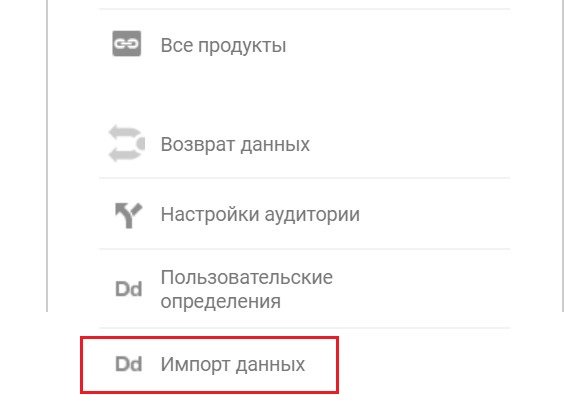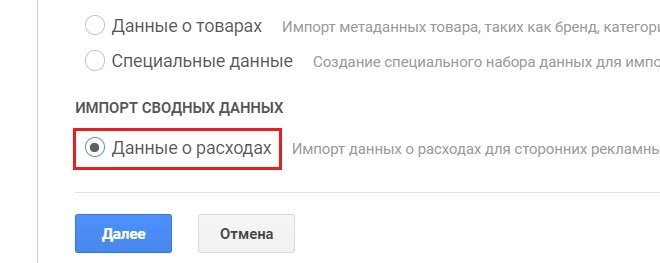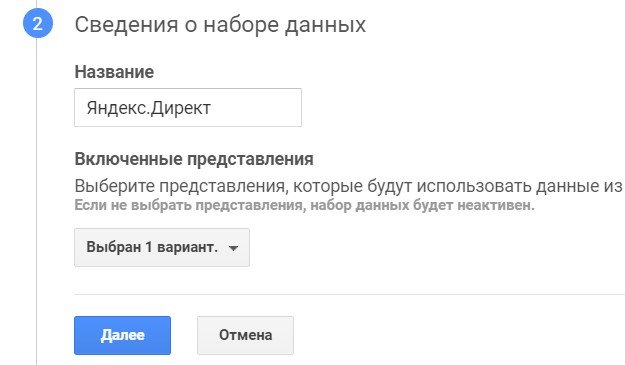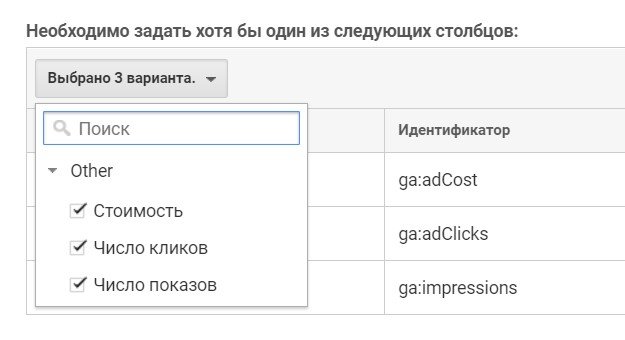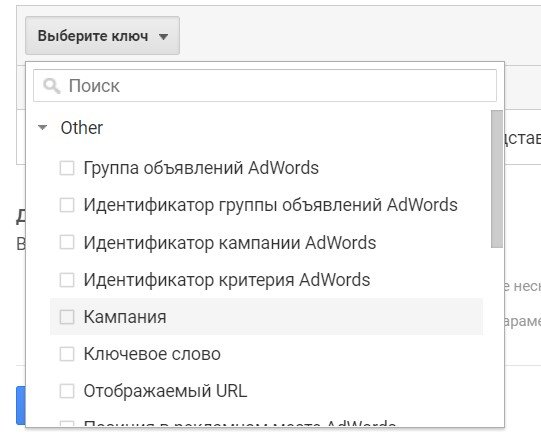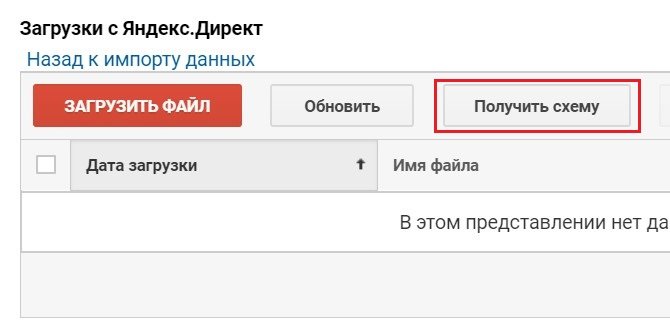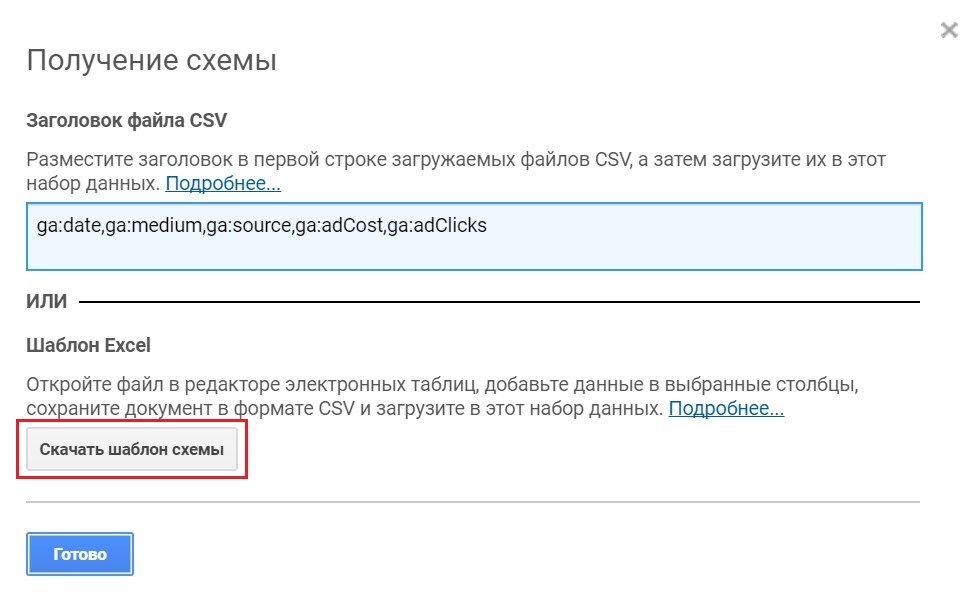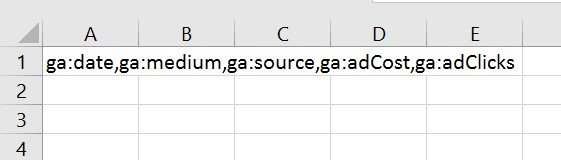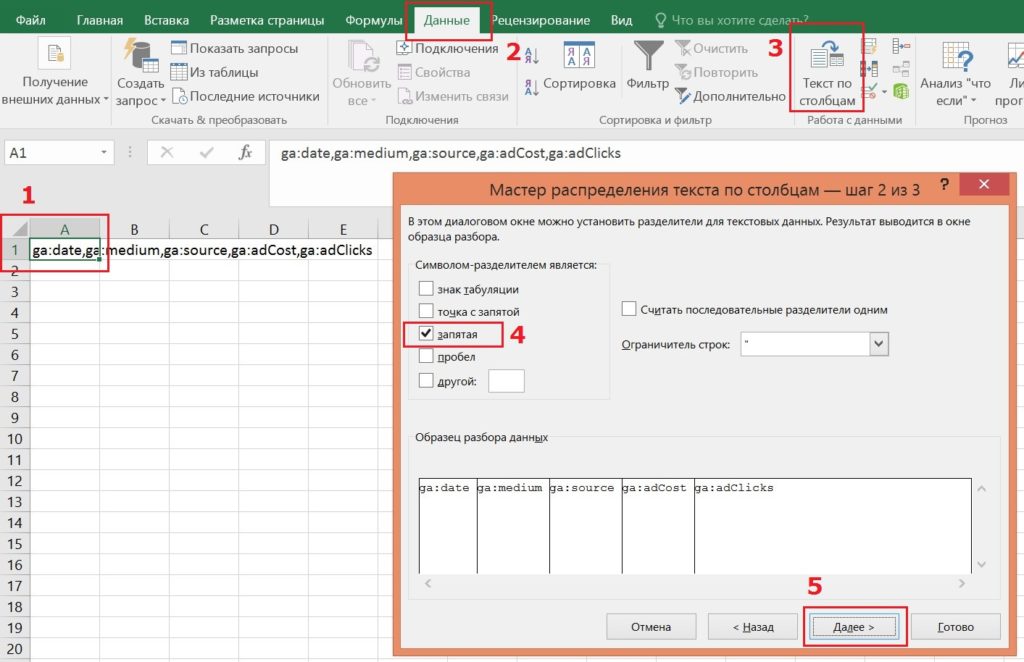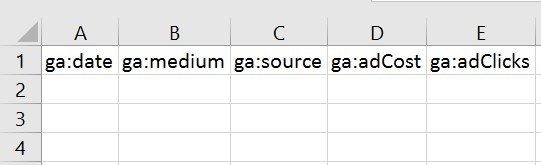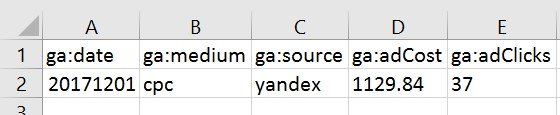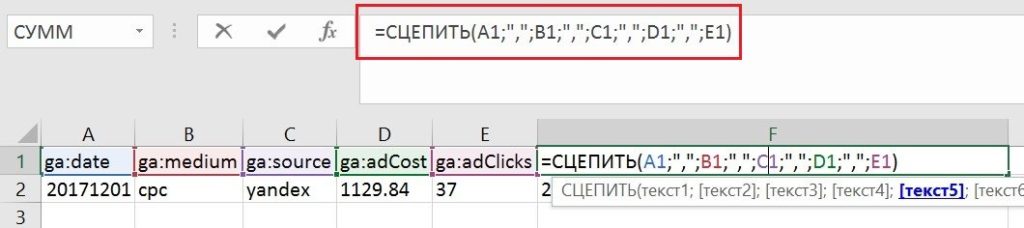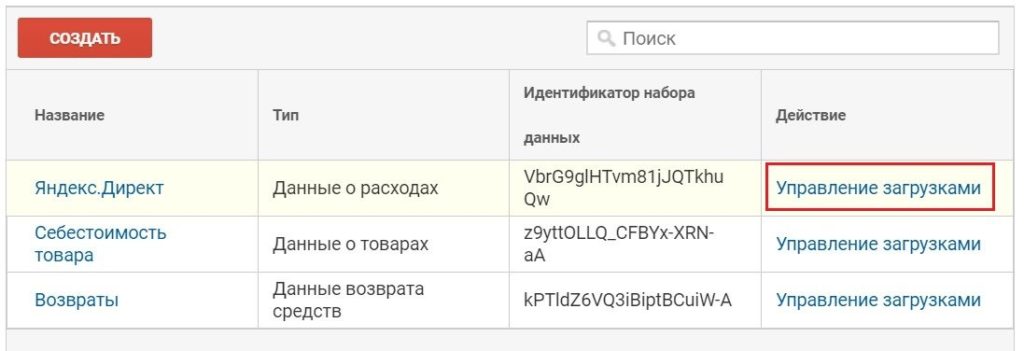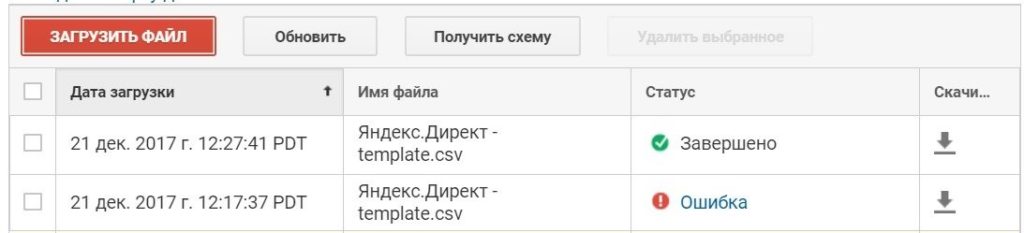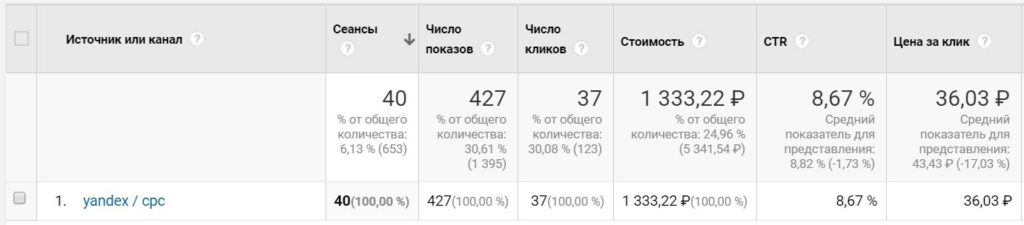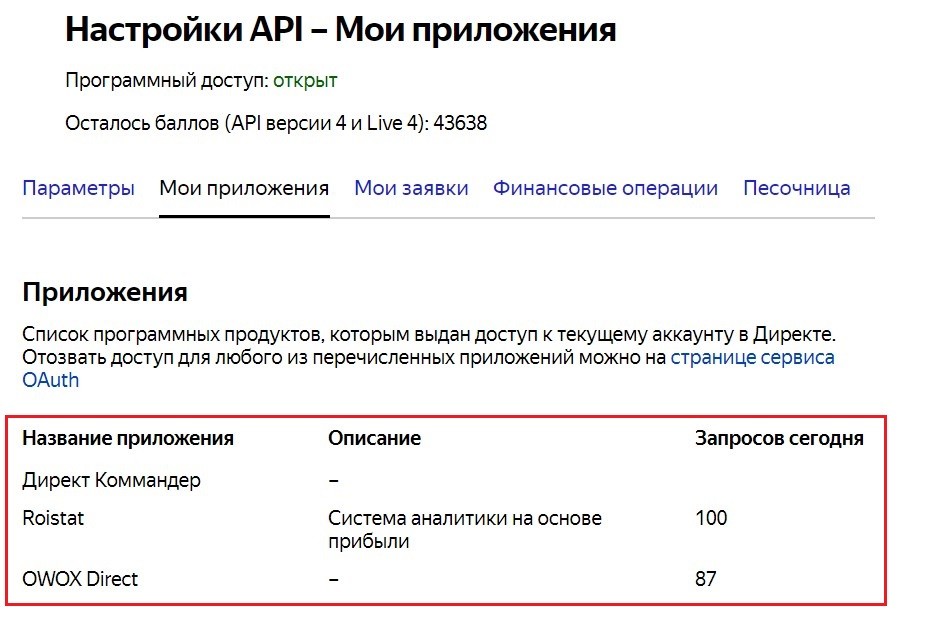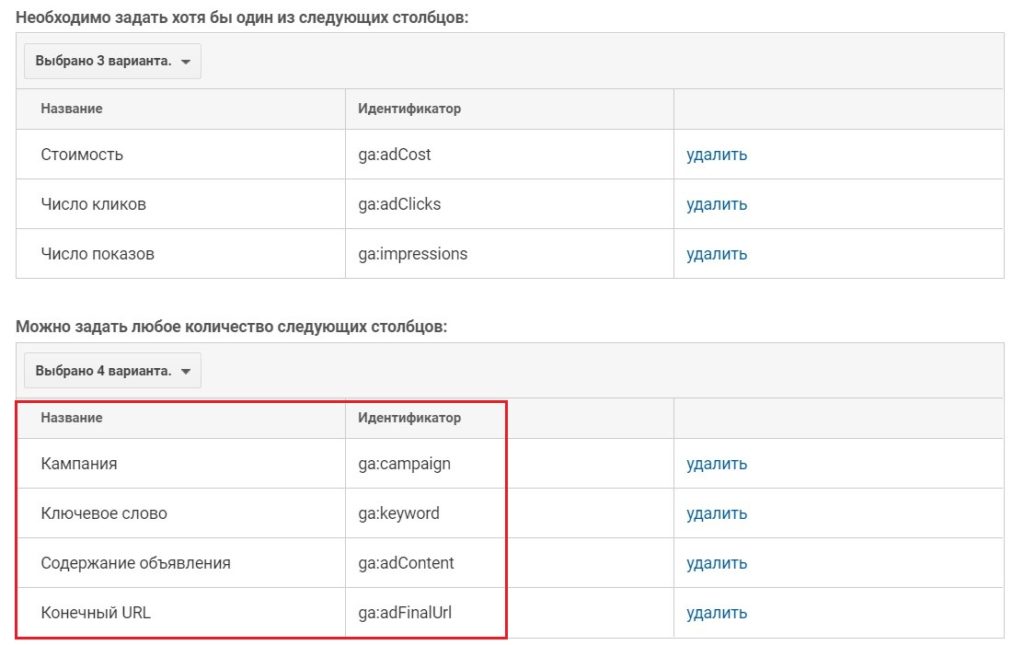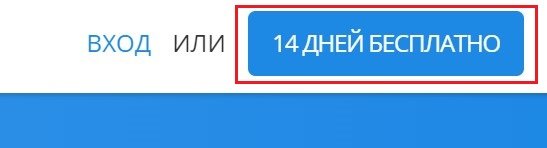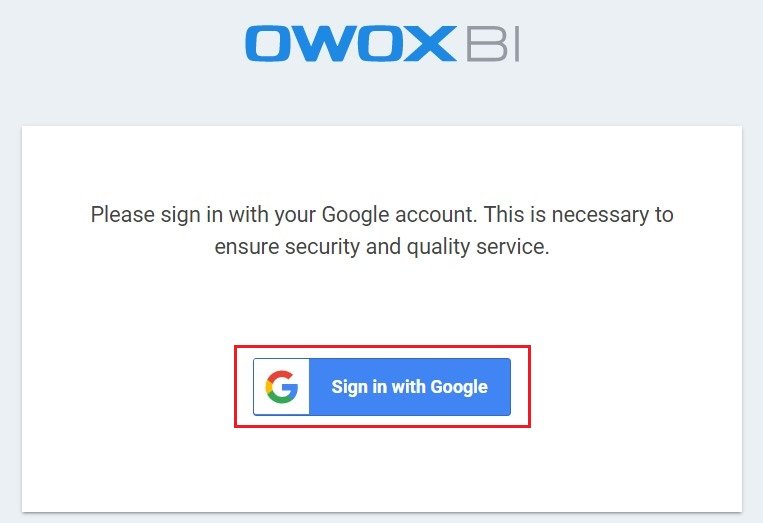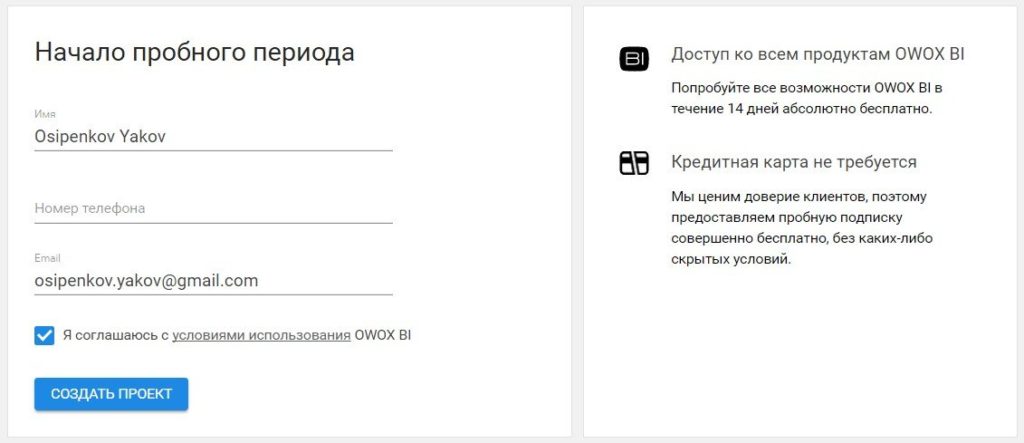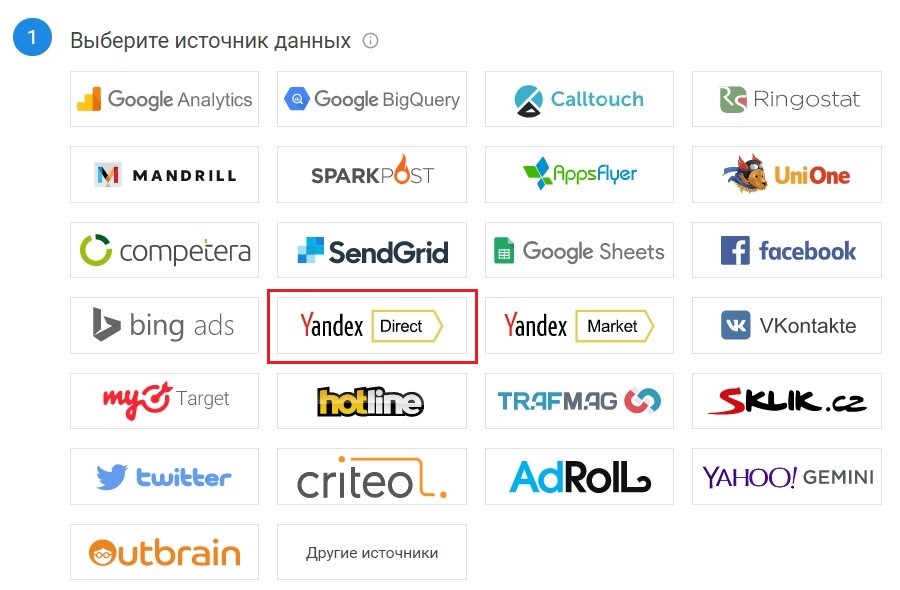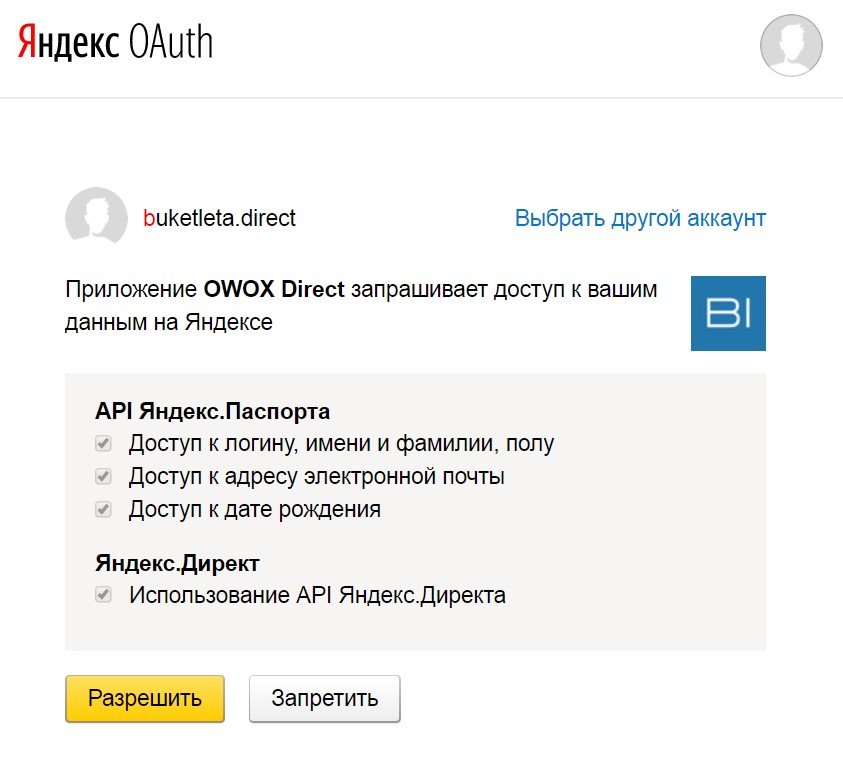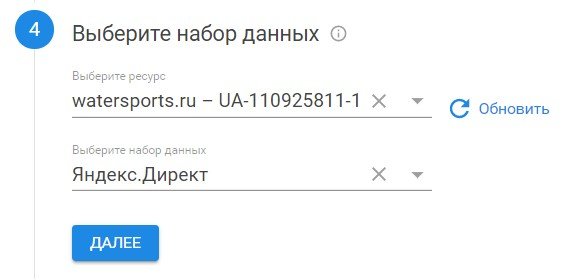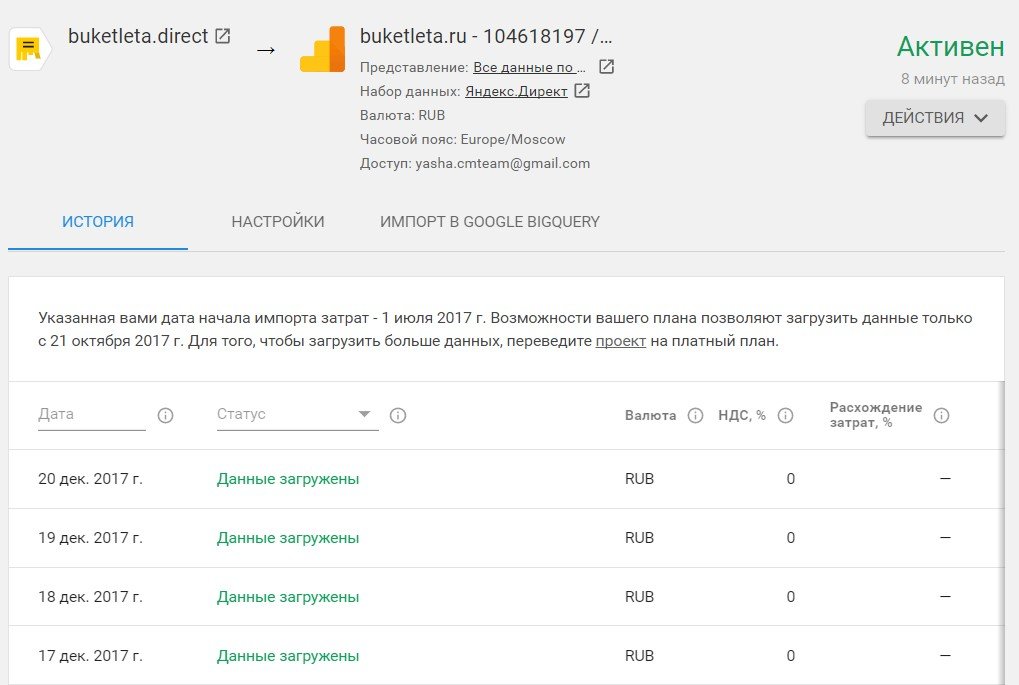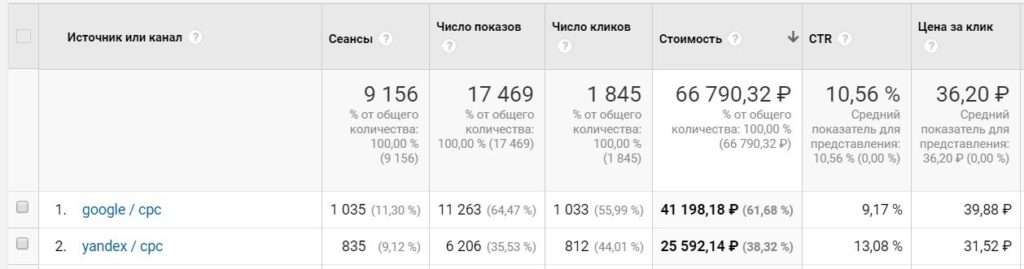Импорт данных в Google Analytics: ручной и автоматический
Импорт данных позволяет расширить пользовательские данные путем загрузки дополнительной информации из внешних источников и объединить их с данными, собранными в Google Analytics. После чего все это можно анализировать через стандартные и специальные отчеты.
Инструмент находится в столбце в «Администратор - Ресурс» в самом низу:
При попытке создать новый импорт нам предложат выбрать его тип. В Analytics доступно три вида:
Импорт данных обращений
Данные возврата средств – импорт данных о возврате средств транзакций для электронной торговли;
Импорт расширенных данных
Пользовательские данные – импорт пользовательских данных, например, разбивка клиентов по просмотру определенных разделов сайта в зависимости от интересов, определение лояльности пользователей, дату его последней покупки или общую ценность клиента за весь срок;
В качестве ключа используется User-ID, а импортированных данных – пользовательские определения.
Сведения о кампании – использование идентификаторов отслеживания и импорт параметров, относящихся к рекламным кампаниям, таких как источник и канал;
Ключ - Код кампании, а импортированные данные – Группа объявлений AdWords, Кампания, Ключевое слово, Содержание объявления, Источник, Канал или Путь перехода.
Географические данные – группировка городов, регионов или стран.
Доступен один из предложенных ключей – Идентификатор города, Идентификатор региона, Код ISO страны и Код субконтинента. Импортированные данные – пользовательские определения.
Данные о контенте – группировка контента путем импорта метаданных, таких как имя автора, дата публикации и категория статьи.
В качестве ключа используется Страница, а импортированных данных – пользовательские определения.
Данные о товарах – получение дополнительной информации о товарах путем импорта метаданных, таких как размер, цвет, стиль, а также других параметров.
Ключ – Идентификатор продута, импортированные данные - пользовательские определения.
В примере книги мы разбираем этот набор данных при помощи специального показателя «Себестоимость товара».
Специальные данные – обеспечивают поддержку импорта собственных наборов данных.
Перечень ключей и импортированных данных: Версия приложения, Идентификатор приложения, Идентификатор установщика приложения, Имя хоста, Название приложения, Название страницы, Страница, Браузер, Бренд мобильного устройства, Версия браузера, Версия операционной системы, Домен сети, Интернет-провайдер, Мобильные устройства, Модель мобильного устройства, Операционная система, Планшетный ПК, Поддержка Java, Разрешение экрана, Средства ввода данных, Торговое название мобильного устройства, Цвет экрана, Число сеансов, Язык и пользовательские определения.
Импорт сводных данных
Данные о расходах – импорт данных о расходах для сторонних рекламных кампаний, например, Яндекс.Директ, Facebook, MyTarget и т.д.
Подробнее о каждом из них читайте в официальной справке Google.
Ключ: Дата, Канал, Источник, Стоимость, Число кликов, Число показов, Группа объявлений AdWords, Идентификатор группы объявлений AdWords, Идентификатор кампании AdWords, Идентификатор критерия AdWords, Кампания, Ключевое слово, Отображаемый URL, Позиция в рекламном месте AdWords, Поисковый запрос, Рекламное место AdWords, Содержание объявления, Целевой URL, Конечный URL, Строка объявления 2, Строка объявления 3 и Путь перехода.
Смысл импорта данных довольно прост: у нас есть данные внутри Google Analytics и есть какие-то внешние данные - собственная статистика по регионам продаж, внутренние отчеты сотрудников, расходы в других рекламных системах, рейтинги пользователей, дополнительные затраты и т.д., которые мы можем фиксировать где-то на стороне, например, в Excel. Функция «Импорт данных» позволяет объединить внешние данные вашей организации с внутренними данными Analytics. А набор данных – это всего лишь контейнер, в котором будут храниться импортированные данные.
В качестве примера разберем последний тип импорта данных – «Данные о расходах». Сделаем это для рекламного канала Яндекс.Директ, поскольку отчеты Google Analytics посредством интеграции c AdWords показывают статистику о расходах только кампаний Google.
Загрузим их двумя способами:
- вручную;
- с помощью API рекламной системы и стороннего сервиса.
Импорт данных о расходах вручную
Создаем импорт данных с типом «Данные о расходах».
Вводим название, выбираем представление и нажимаем кнопку «Далее».
Схема набора данных состоит из обязательных столбцов: Дата, Канал и Источник. В этом типе данных их менять нельзя.
Выбираем один или несколько показателей:
- Стоимость – стоимость всех переходов из рекламного канала;
- Число кликов – количество оплаченных кликов (не путать с сеансами);
- Число показов – количество показов рекламного объявления.
Также нам доступны дополнительные параметры, которые более точно характеризуют рекламный источник. Если вы хотите передать данные по всем рекламным кампаниям и информацию по каждому ключевику, то можете выбрать и Кампания, и Ключевое слово и другие метрики. Однако, чтобы не усложнять процесс и показать основы работы с импортом расходов, ограничимся вышеописанными показателями.
Далее выбираем принцип взаимодействия импортируемых значений с текущими.
- Суммирование (ПО УМОЛЧАНИЮ) – используется, когда часть данных подгружается автоматически, а часть вручную, а также при загрузке нескольких файлов, чтобы объединить их все вместе.
- Перезаписать – используется, когда необходимо заново загрузить данные с перезаписью всех строк. Все текущие значения при выбор этого действия будут изменены.
Поскольку в Google Analytics мы никакие данные еще не загружали, можем оставить Суммирование (ПО УМОЛЧАНИЮ).
После создания набора данных нам необходимо «Получить схему» и скачать шаблон - табличный файл формата .csv для загрузки данных.
Открываем файл .csv и видим, что все четыре переменных расположены в одной ячейке через разделитель «запятая».
Для удобства разделим текст по столбцам. Для этого выделим строку, на вкладке «Данные» выберем «Текст по столбцам» и в открывшемся окне укажем символ-разделитель «запятая».
В результате у нас получится 5 столбцов, которые будут содержать свои значения переменной.
- ga:date – дата, к которой относятся расходы. Формат ГГГГММДД (например, 01 декабря 2017 года — 20171201);
- ga:medium – рекламный канал. Задается cpc или тот, который вы передаете вручную с помощью utm-меток;
- ga:source – рекламный источник. Задается yandex (чтобы в отчетах Google Analytics получилась конструкция yandex/cpc) или тот, который вы желаете передавать;
- ga:adCost – расход в валюте представления Google Analytics. Заносить данные с НДС или без НДС – выбор каждого. Но не забывайте, что в отчеты Analytics данные по кампаниям AdWords передаются без НДС. Поэтому лучше привести всю статистику к единому формату. В дробных числах разделителем должна быть точка, а не запятая, так как запятая обозначает разделитель между ячейками;
- ga:adClicks – количество кликов по рекламному источнику за выбранную дату.
Данные из интерфейса Яндекс.Директ по нашим рекламным кампаниям за 1 декабря 2017 года:
Добавляем данные в таблицу:
Формат загружаемых файлов .csv должен соответствовать стандартам Google Analytics (через разделитель «запятая»), поэтому все данные по столбцам необходимо вновь объединить в один. Делается это в Excel с помощью функции СЦЕПИТЬ в соседнем столбце:
=СЦЕПИТЬ(A1;",";B1;",";C1;",";D1;",";E1)
Остальные столбцы удаляем, получаем наш готовый файл с заполненным одним днем по всем рекламным кампаниям за 1 декабря 2017 года:
Сохраняем файл в формате .csv или .txt и загружаем его в наш набор данных через «Управление загрузками» - «Загрузить файл».
Если в загружаемом файле будут ошибки, то Google Analytics уведомит об этом. При нажатии на статус Ошибка будет подробно описано, в чем она заключается.
Важно! Данные после импорта отобразятся в Analytics в течение 24 часов и будут доступны в разделе «Источники трафика - Кампании» отчета «Анализ расходов».
Данные в отчете представлены с учетом НДС, то есть 1129.84 x 1.18 = 1333,22.
Импорт данных с помощью API рекламной системы и стороннего сервиса
Для начала разберемся в определении API.
API от Википедии: API (программный интерфейс приложения, интерфейс прикладного программирования) (англ. application programming interface, API [эй-пи-ай]) — набор готовых классов, процедур, функций, структур и констант, предоставляемых приложением (библиотекой, сервисом) или операционной системой для использования во внешних программных продуктах. Используется программистами при написании всевозможных приложений.
Например, когда вы загружаете изменения через Директ.Коммандер в интерфейс Яндекс.Директ, вы тоже обращаетесь к API Директа. И Яндекс следит за количеством таких обращений, а для новых рекламных аккаунтов накладывает ограничение в виде минимального порога предоставляемых в день баллов. Чем больше вы тратите рекламного бюджета, тем выше становится этот порог.
Система сквозной аналитики ROIstat при интеграции с Яндексом тоже использует API Директа. С ее помощью вы можете создавать приложения для управления рекламными кампаниями — автоматизировать рутинные операции, использовать собственные алгоритмы управления ставками, выгружать статистику и решать множество других задач. API Метрики служит для получения данных Яндекс.Метрики программным способом. Это автоматизирует создание счетчиков, настройку целей, получение статистики и другие действия, доступные в веб-интерфейсе Метрики.
У каждого сервиса, который обращается к данным рекламных каналов есть собственное API. API Директа, API Метрики, API AdWords, API Analytics и т.д.
В интерфейсе Директа вы всегда можете посмотреть, какие приложения подключены в данный момент к вашему аккаунту. Сделать это можно с помощью меню «Управление кампаниями – API», расположенного в самом низу под списком рекламных кампаний в интерфейсе Яндекс.Директ.
Автоматический импорт расходов из Яндекс.Директ в Google Analytics будем реализовывать как раз с помощью последнего инструмента на скриншоте – OWOX Direct.
Компания OWOX предлагает сервисы для решения задач по автоматическому импорту расходов в Google Analytics, сбору данных из Google Analytics в Google BigQuery и по визуализации данных Google BigQuery в Google Sheets.
Готовое решение OWOX BI Pipeline автоматически загружает в Google Analytics информацию о рекламных кампаниях из Яндекс и других рекламных источниках. Вам больше не нужно сводить отчеты вручную, выгружать все кампании, заносить данные в таблицу и загружать их обратно в Analytics. Также он позволяет выбрать необходимую дату старта импорта затрат и учитывает НДС, чтобы разные источники можно было корректно сравнить между собой.
Инструмент является бесплатным, но по тарифу Start есть ряд ограничений:
- количество предыдущих месяцев, за которые импортируются данные о расходах – 1;
- гарантированный период времени, в течение которого данные будут отправлены в Google Analytics после того, как они стали доступны в рекламном сервисе - 36;
- максимальное количество потоков – 2. Можно создать только две связи с Google Analytics. Например, Яндекс.Директ и Яндекс.Маркет, или Facebook и MyTarget;
- приоритет потоков – низкий. Ваши данные могут быть в очереди на обновления и загружаться чуть дальше, чем у пользователей другого тарифа.
Но перед тем, как вы начнете регистрацию, в Google Analytics необходимо создать отдельный набор импорта данных о расходах для автоматической выгрузки.
Теперь для импорта данных можно выбрать дополнительное количество столбцов, например, Кампания, Ключевое слово, Содержания объявления и Конечный URL.
Теперь переходим к созданию аккаунта на OWOX. Зайдите на сайт owox.ru и в правом верхнем углу нажмите «14 дней бесплатно».
У вас будет полный доступ к продуктам OWOX BI в течение 14 дней. Входим с той почты, на которой в аккаунте Google есть доступ к ресурсу. Авторизация в OWOX происходит через API Google.
Начало пробного периода. Создаем свой первый проект. Номер телефона вводить не обязательно.
Нас интересует инструмент Pipeline. Выбираем его или нажимаем «Создать поток».
На первом шаге выбираем источник данных Яндекс.Директ:
На втором шаге выбираем аккаунт Яндекс.Директ через кнопку «Добавить». Разрешаем приложению OWOX Direct запрашивать доступ к нашим данным и использовать API Яндекс.Директа.
Далее выбираем аккаунт Google Analytics, на котором создан импорт данных.
На последнем шаге указываем дополнительные настройки:
- Дата начала импорта данных – мы можем указать месяц или день начала сбора данных из Яндекс.Директ в Google Analytics. В бесплатном тарифе Start количество предыдущих месяцев, за которые импортируются данные о расходах, составляет 1;
- Укажите % НДС, который нужно исключить – если не задать 18%, то данные в Analytics будут передаваться с НДС;
- Валюта и Часовой пояс автоматически берутся из выбранного представления;
Создаем новый проект. На этом настройка импорта данных через OWOX BI завершена!
Через некоторое время в интерфейсе сервиса в отчете «Анализ расходов» отобразиться статистика по загруженным данным, которая будет автоматически импортироваться в Google Analytics раз в день.